文件夹怎么查看图片缩略图 文件夹图片缩略图显示方法
更新时间:2023-11-10 10:04:18作者:jiang
文件夹怎么查看图片缩略图,在现代科技的发展下,我们每天都会和各种各样的文件和图片打交道,而对于那些存储大量图片的文件夹来说,如何快速查看图片缩略图成了一个非常重要的问题。幸运的是我们有许多方法可以轻松地实现这一目标。无论是在电脑上还是手机上,我们都可以通过简单的操作来查看文件夹中的图片缩略图。下面将为您介绍一些简单的方法,帮助您轻松地浏览并管理您的图片文件夹。
方法如下:
1.点击并打开所要查看的文件夹。
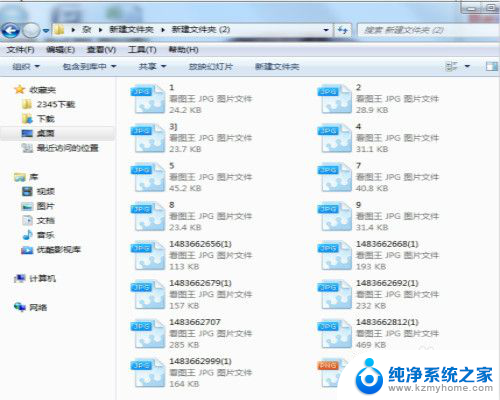
2.点击“工具”按钮。
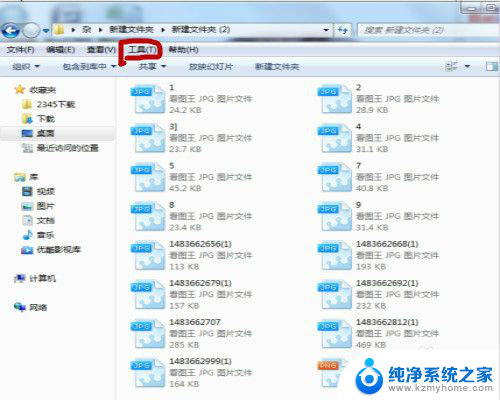
3.选择“文件夹选项”。
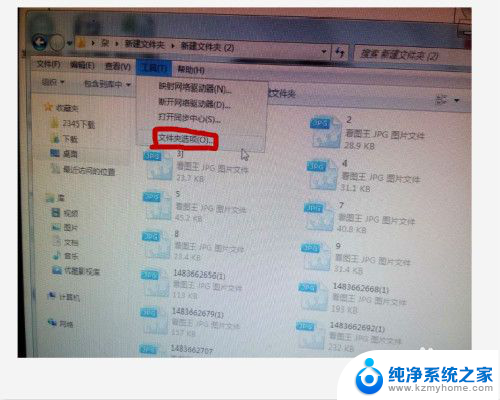
4.点击“查看”按钮。
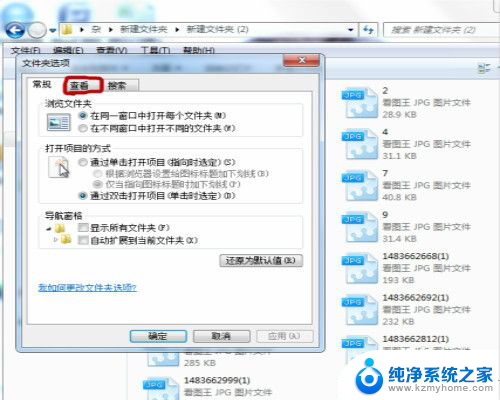
5.把始终显示图标,从不显示缩略图前面的对勾去掉。点击“确定”按钮。

6.就可以看到文件夹中的图片已经可以看到缩略图了。

以上就是如何查看文件夹中的图片缩略图的全部内容,如果您遇到相同的问题,请参考本文中的步骤进行修复,希望这些步骤可以帮助到您。
文件夹怎么查看图片缩略图 文件夹图片缩略图显示方法相关教程
- 文件夹内图片显示缩略图 文件夹中图片怎么显示小图
- cdr文件如何显示缩略图 CDR文件缩略图查看方法
- pdf左侧如何显示缩略图 Acrobat Reader DC如何设置左侧显示缩略图
- 文件夹jpg图片怎么样才能直接显示图片 如何让电脑文件夹中的图片直接显示
- 电脑jpg图片直接显示图片 电脑文件夹中的图片怎么直接查看
- 电脑查看照片中如何直接显示图片 电脑文件夹中的图片如何直接显示
- 怎么让文件夹直接显示图片 电脑文件夹中的图片如何直接显示
- wps多张图片怎么同时缩小 wps多张图片同时缩放方法
- 文件夹jpg格式图片怎么弄 jpg格式图片转换成png格式
- 怎么批量旋转文件夹里的图片 如何快速批量旋转文件夹中的图片
- 如何使用光驱启动 如何设置光驱启动顺序
- 电脑上不显示u盘怎么办 U盘插电脑无反应怎么办
- 为什么微信通话没声音 微信视频通话没有声音怎么回事
- qq聊天记录删除了可以找回吗 QQ聊天记录删除了怎么找回
- 电脑键盘灯亮怎么办 键盘灯亮但无法输入字怎么处理
- 怎么提高笔记本电脑屏幕亮度 笔记本屏幕亮度调节方法
电脑教程推荐
- 1 如何使用光驱启动 如何设置光驱启动顺序
- 2 怎么提高笔记本电脑屏幕亮度 笔记本屏幕亮度调节方法
- 3 tcl电视投屏不了 TCL电视投屏无法显示画面怎么解决
- 4 windows2008关机选项 Windows server 2008 R2如何调整开始菜单关机按钮位置
- 5 电脑上的微信能分身吗 电脑上同时登录多个微信账号
- 6 怎么看电脑网卡支不支持千兆 怎样检测电脑网卡是否支持千兆速率
- 7 荣耀电脑开机键在哪 荣耀笔记本MagicBook Pro如何正确使用
- 8 一个耳机连不上蓝牙 蓝牙耳机配对失败
- 9 任务栏被隐藏时,可以按 键打开开始菜单 如何隐藏任务栏并用快捷键调出
- 10 电脑为什么找不到打印机 电脑找不到打印机怎么连接